Jenkins로 CI/CD Pipeline 구축하기 - 6. Docker 에 Jenkins 설치하기
Jenkins로 CI/CD Pipeline 구축하기 - 5. Docker 설치 Jenkins로 CI/CD Pipeline 구축하기 - 4. EC2 인스턴스 Image 만들기 Jenkins로 CI/CD Pipeline 구축하기 - 3. EC2 인스턴스 JAVA설치 Jenkins로 CI/CD Pipel..
code00.tistory.com
이전 글 보기
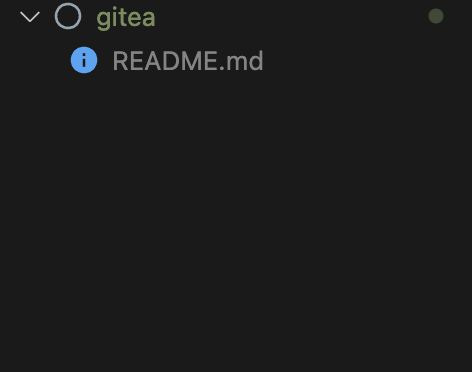
vscode에서 gitea와 연동할 폴더를 하나 만듭니다.

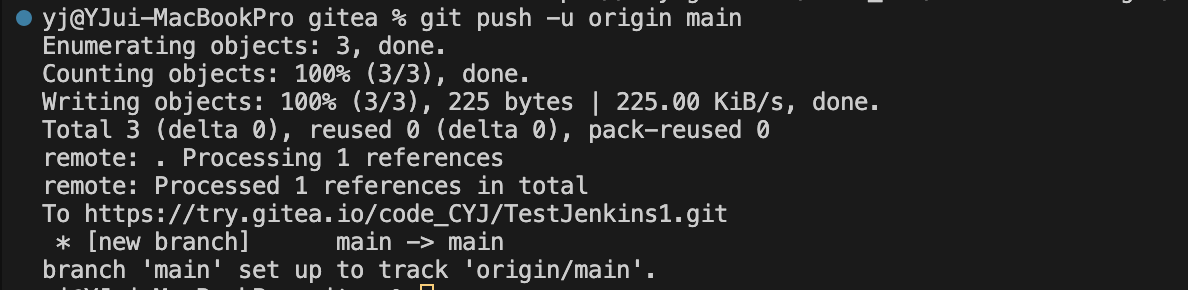
git init
git checkout -b main
git add README.md
git commit -m "first commit"
git remote add origin https://try.gitea.io/{id}/{repo주소}.git
git push -u origin main (상단 검색쪽에 아이디, 비밀번호 입력나와요! 여기서 한참 헤맴..)
순서대로 입력해줍니다.

커밋이 잘 되었다면 젠킨스로 이동합니다.

좌측 상단에 Jenkins 관리를 눌러주세요.
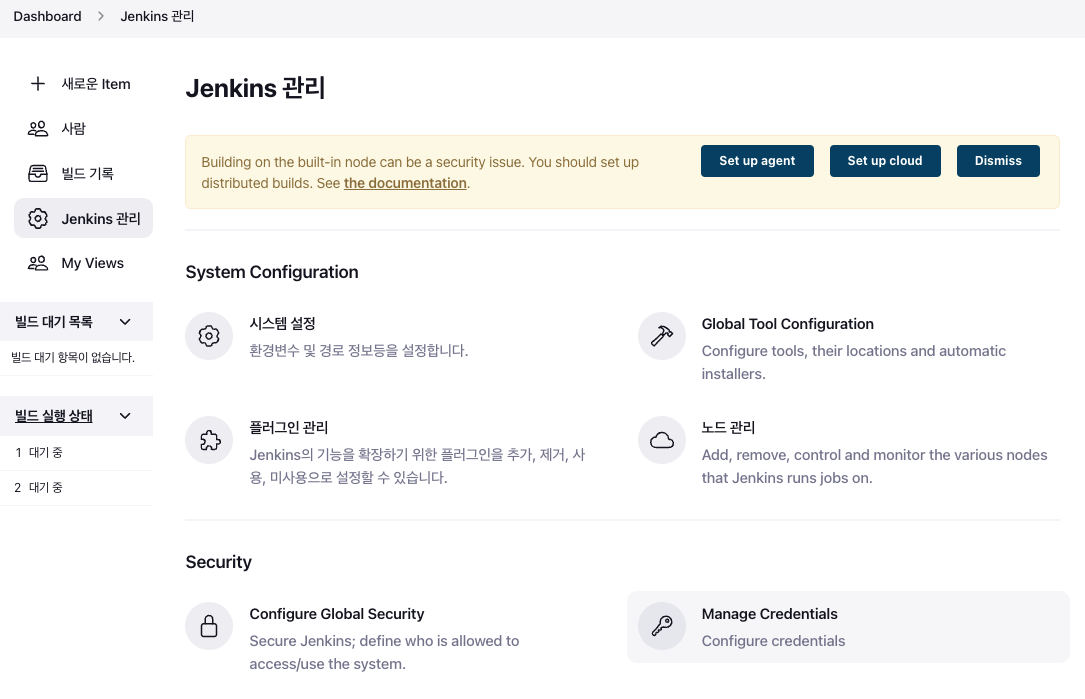
manage Credentials 을 눌러주세요.
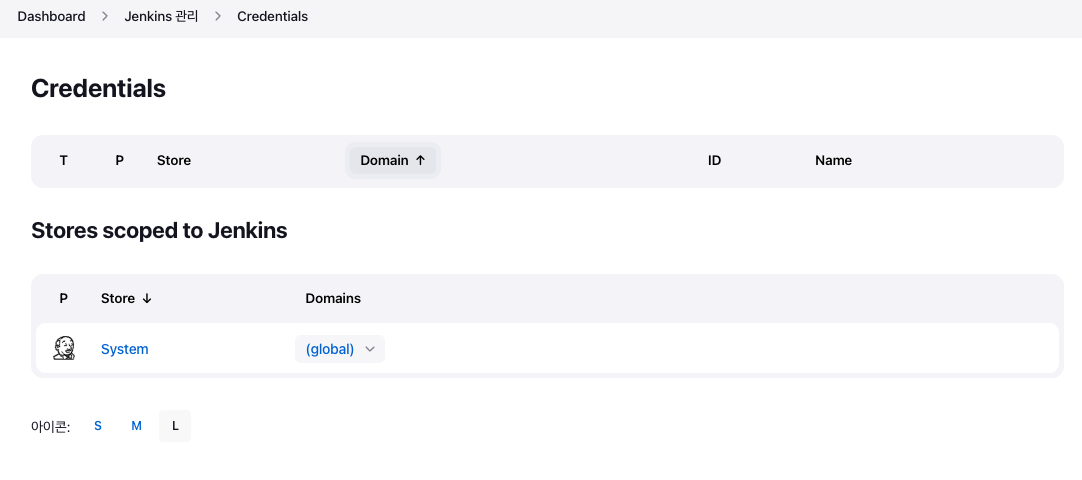
Domains안에 (global) 클릭

Add Credentials를 눌러주세요

정보를 작성해주고 Create를 눌러주세요.

대쉬보드에서 새로운 아이템을 눌러서 이름을 입력하고 Freestyle project 을 선택한 후 OK를 눌러주세요.
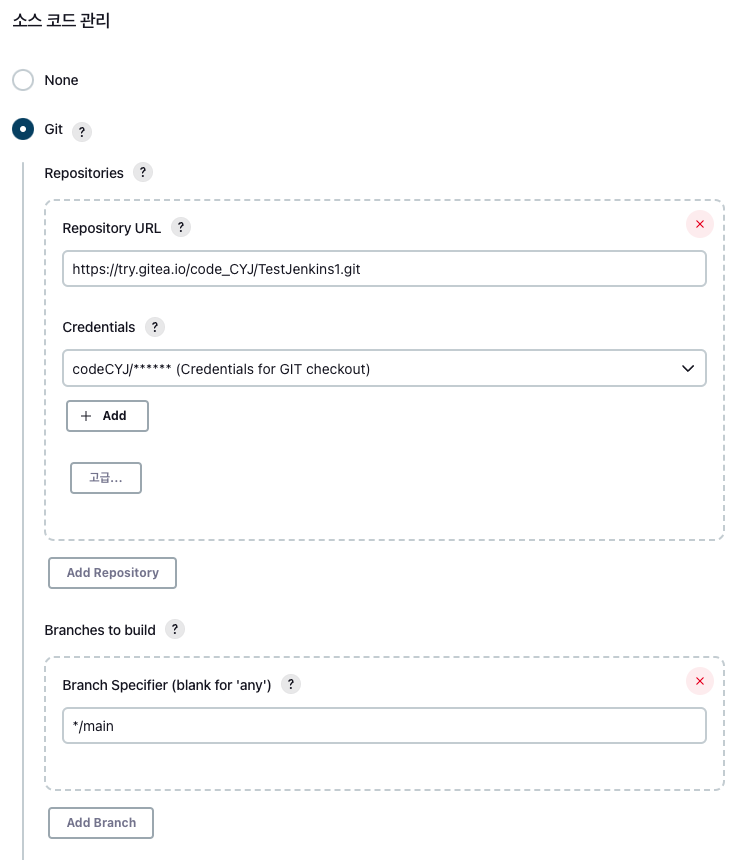
소스코드 관리
Gitea URL을 입력해주시고 방금 만든 Credential을 선택해주세요
branch 선택에서 master가 있다면 그대로, 없다면 main으로 바꿔주세요.

Build Steps도 추후에는 만져야하지만 이번에는 그냥 넘어가고 저장을 눌러줍니다.

빌드버튼(초록색 화살표)을 눌러줍니다.

성공했다면 좌측에 초록색버튼이, 실패했다면 빨간색 버튼이나옵니다.
빌드내용을 확인하고싶다면 이름 (test1) 을 눌러줍니다.
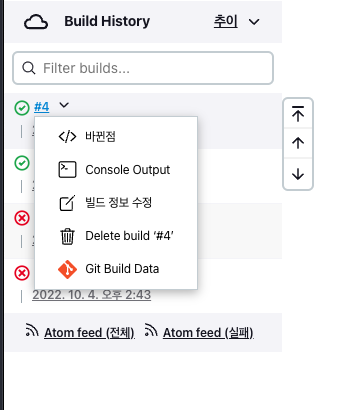
좌측하단에 화살표에 마우스를 올리고 Console Output을 눌러줍니다.
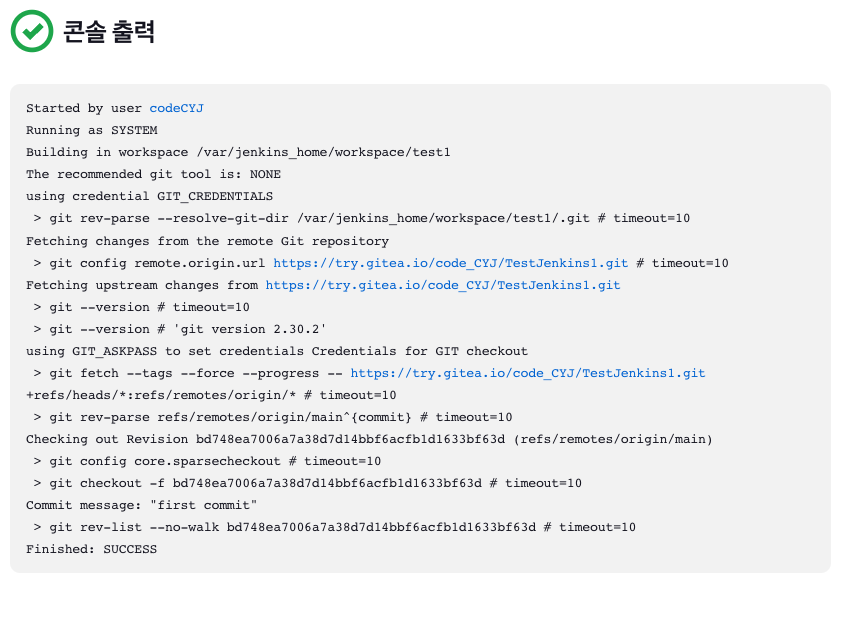
실패와 성공 콘솔이 출력됩니다.
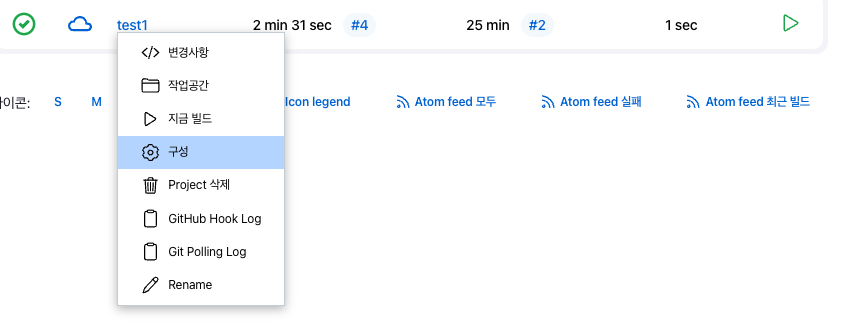
수정과 삭제는 여기서 할 수 있습니다.
다음글
Jenkins로 CI/CD Pipeline 구축하기 - 7-2. Jenkins와 Gitea 연동하기
젠킨스 관리 - 플러그인 설정에 들어가주세요. 플러그인 설정에 가서 해당 플러그인들을 설치해주세요. 젠킨스 관리 - 시스템설정에 들어가주세요. 아래로 내리다보면 Gitea Server - 이름과 서버URL
code00.tistory.com
'Study > DevOps' 카테고리의 다른 글
| Jenkins로 CI/CD Pipeline 구축하기 - 8. JenkinsFile 생성 (0) | 2022.10.12 |
|---|---|
| Jenkins로 CI/CD Pipeline 구축하기 - 7-2. Jenkins와 Gitea 연동하기 (0) | 2022.10.11 |
| Jenkins로 CI/CD Pipeline 구축하기 - 6. Docker 에 Jenkins 설치하기 (0) | 2022.10.03 |
| Jenkins로 CI/CD Pipeline 구축하기 - 5. Docker 설치 (0) | 2022.10.03 |
| Jenkins로 CI/CD Pipeline 구축하기 - 4. EC2 인스턴스 Image 만들기 (1) | 2022.10.03 |



